Cómo mostrar información actualizada del sistema de Windows 11 con BgInfo
A medida que pasa el tiempo, puede resultar difícil recordar información específica sobre el hardware y software de su computadora personal, especialmente si la PC tiene unos años de antigüedad. La CPU exacta, la tarjeta de red o la versión de Windows 11 que estamos utilizando no son precisamente detalles que la mayoría de nosotros recordemos y estemos listos para recitar cuando se nos pregunte. Sin embargo, este es precisamente el tipo de información que a menudo es vital para identificar su sistema y solucionar problemas.


Cómo mostrar información del sistema actualizada de Windows 11 con BgInfo
La figura A muestra un recorte de un escritorio estándar de Windows 11. Nótese que la versión actual está en blanco y carece de información del sistema.
Figura A

Descargue BgInfo desde el sitio web de Sysinternals y extraiga el contenido del archivo ZIP en la carpeta C:\Windows\System32. Debería tener dos archivos nuevos en esa carpeta, como se muestra en la figura B.
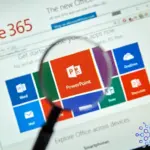 Cómo crear una flecha en movimiento en PowerPoint
Cómo crear una flecha en movimiento en PowerPointFigura B
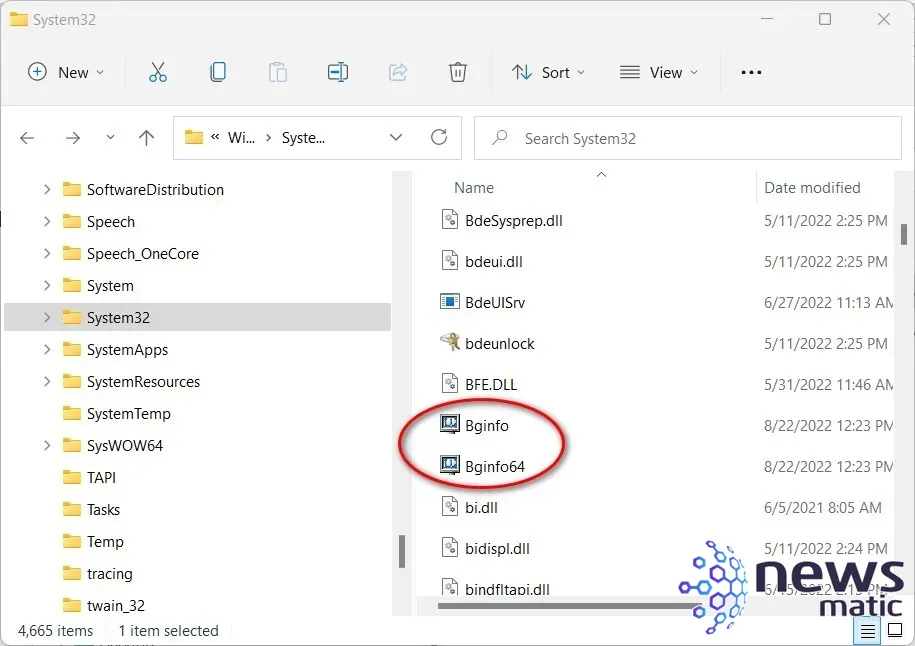
Cuando ejecute BgInfo, se le presentará una pantalla de configuración que puede utilizar para cambiar los ajustes predeterminados, como se muestra en la figura C. En la mayoría de los casos, los ajustes predeterminados serán adecuados, pero puede realizar ajustes según sus necesidades.
Figura C
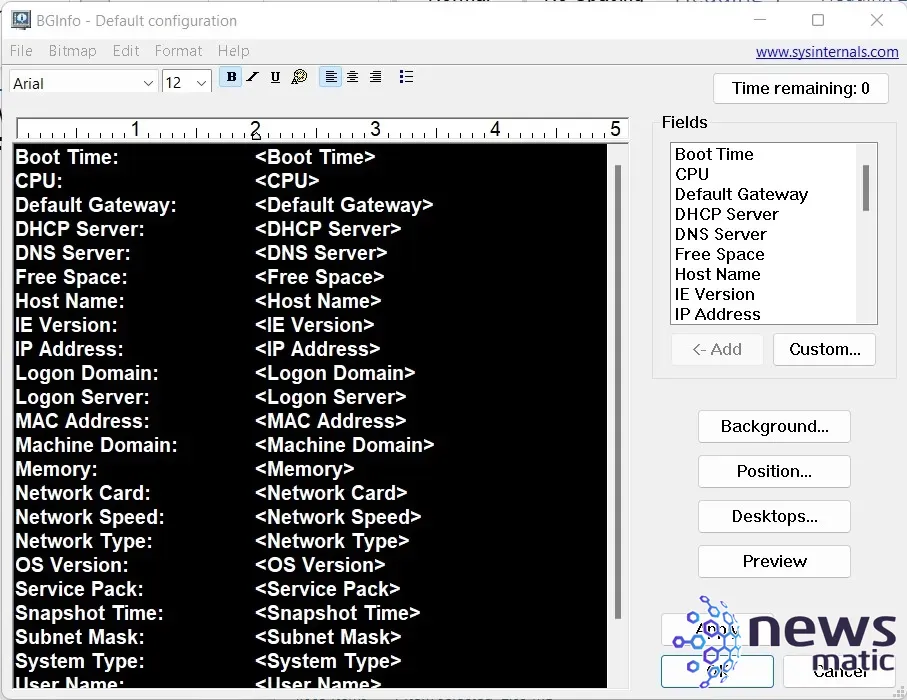
Una vez que esté satisfecho con la configuración, haga clic en el botón Aceptar. Ahora, cuando mire el escritorio de Windows 11, verá que la información de su sistema se ha incorporado a la imagen de fondo del escritorio de Windows 11, como se muestra en la figura D.
 5 extensiones de GNOME que mejorarán tu flujo de trabajo
5 extensiones de GNOME que mejorarán tu flujo de trabajoFigura D
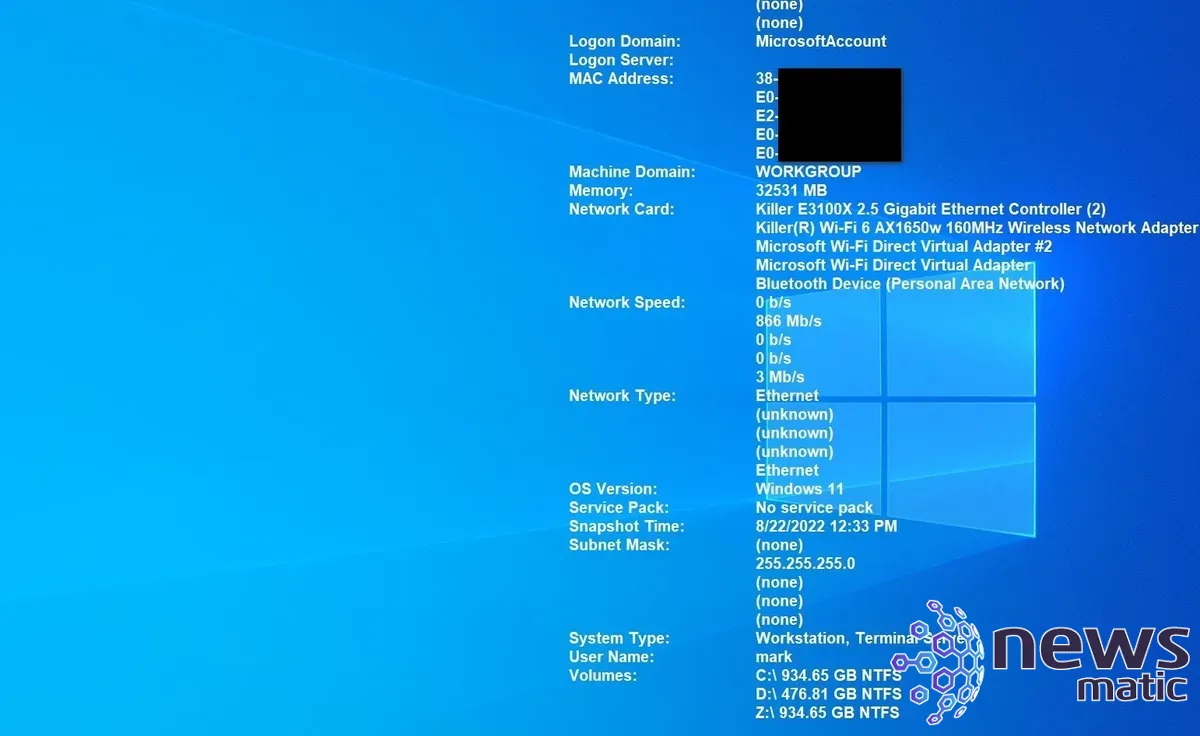
Como alternativa a descargar BgInfo, también puede ejecutar la aplicación directamente desde el sitio web de Sysinternals Live. Navegue hasta la página de BgInfo y desplácese hasta el enlace que se muestra en la figura E. Al hacer clic en él, ejecutará BgInfo de forma remota.
Figura E
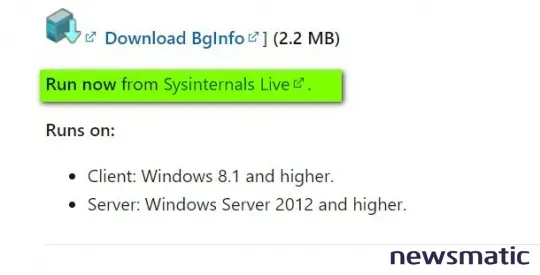
Además, es posible ejecutar BgInfo desde el símbolo del sistema con varios parámetros y opciones aplicadas. Las opciones le permiten guardar información del sistema en un archivo de configuración, una superposición emergente o en la barra de tareas de Windows 11 como un icono accesible por el usuario. Los parámetros de configuración disponibles incluyen:
 Cómo activar AirDrop en iPhone
Cómo activar AirDrop en iPhone- <ruta>: Especifica el nombre de un archivo de configuración que se usará para la sesión actual.
- /timer: Especifica el valor de tiempo de espera para el temporizador de cuenta regresiva, en segundos. Si se especifica cero, se actualizará la pantalla sin mostrar el cuadro de diálogo de configuración. Si se especifican 300 segundos o más, se desactivará por completo el temporizador.
- /popup: Hace que BGInfo cree una ventana emergente que contiene la información configurada sin actualizar el escritorio.
- /silent: Suprime los mensajes de error.
- /taskbar: Causa que BGInfo coloque un icono en el área de estado de la barra de tareas sin actualizar el escritorio. Al hacer clic en el icono, aparecerá la información configurada en una ventana emergente.
- /all: Especifica que BGInfo debería cambiar el fondo de pantalla para todos los usuarios que estén actualmente conectados al sistema.
- /log: Hace que BGInfo escriba los errores en el archivo de registro especificado en lugar de generar un cuadro de diálogo de advertencia.
- /rtf: Hace que BGInfo escriba su texto de salida en un archivo RTF. Se incluye toda la información de formato y colores.
De forma predeterminada, BgInfo reemplaza su fondo de escritorio actual de Windows 11 con uno nuevo. Sin embargo, al cambiar la configuración predeterminada, puede hacer que BgInfo utilice la imagen de fondo actual y la reemplace con una versión actualizada con la información de su sistema. La imagen original seguirá intacta en su sistema si desea volver a ella.
Colocar un acceso directo a BgInfo en la carpeta de inicio actualizará la información del sistema de Windows 11 cada vez que se inicie el sistema, por lo que siempre mostrará la información más reciente. Tener información del sistema siempre disponible y actualizada en su escritorio puede resultar útil cuando está intentando solucionar problemas.
En Newsmatic nos especializamos en tecnología de vanguardia, contamos con los artículos mas novedosos sobre Software, allí encontraras muchos artículos similares a Cómo mostrar información actualizada del sistema de Windows 11 con BgInfo , tenemos lo ultimo en tecnología 2023.

Artículos Relacionados